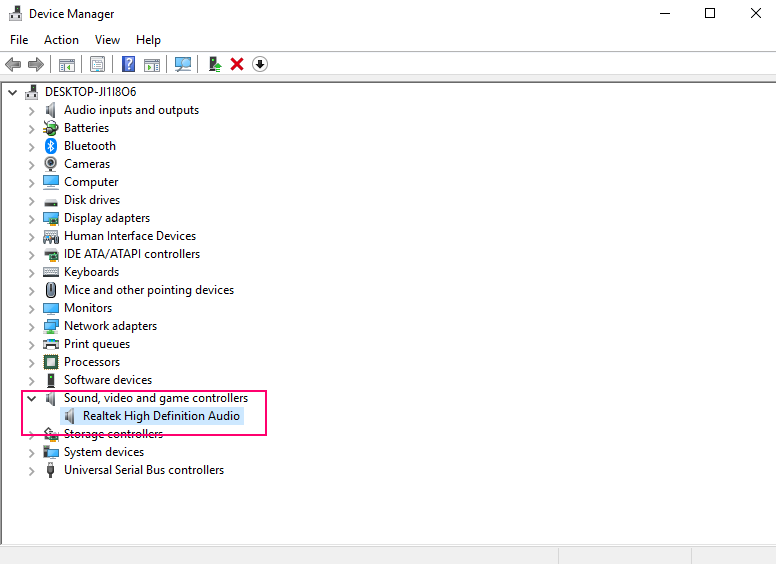Miękki aranżer to programowy aranżer MIDI, którego można używać w wielu różnych sytuacjach. Jest przydatny dla muzyków na całym świecie, niezależnie od tego, czy chcesz go używać podczas występów, ćwiczeń czy komponowania.
To, co w zasadzie robi Soft Arranger, to odbieranie danych MIDI z klawiatury i wysyłanie ich dalej do DAW. Wirtualne syntezatory DAW pobierają sygnał i wysyłają go do wyjścia audio lub karty dźwiękowej komputera.
Jak można się spodziewać, Soft Arranger również ma listę wymagań systemowych. Ta lista może odegrać ogromną rolę w ustaleniu, czy Twój komputer jest zgodny z programem przed jego wdrożeniem i uruchomieniem. Zobaczmy, czego potrzebuje Twój system, aby poprawnie uruchomić Soft Arranger.
Zwróć uwagę, że pakiet Soft Arranger zawiera również presety i próbki dla samplera TX16Wx, ustawienia Reaper, styl demo i instrukcje instalacji. Tak więc, jeśli chcesz, możesz nie korzystać z zaleceń deweloperów, ale będziesz musiał bardziej zmagać się z konfiguracją.
Nasza recenzja
- Plusy
- Zapewnia wysokiej jakości przetwarzanie MIDI
- Całkowicie za darmo
- Działa z każdym programem DAW, jaki możesz wymyślić
- Cons
- Może być trudny do skonfigurowania dla nowicjuszy
Jak zainstalować Soft Arranger i jego wymagania wstępne w systemie Windows
Ten jest trochę bardziej skomplikowany niż konfigurowanie zwykłego oprogramowania. W tym krótkim przewodniku użyjemy oprogramowania zalecanego przez programistę. Jeśli zdecydujesz się skorzystać z innych narzędzi, po prostu pomiń tę sekcję. Zakładając, że pobrałeś wszystko, zacznijmy.
- Wypakuj pakiet Soft Arranger (SA PORTABLE) w dowolne dogodne miejsce
- Uruchom instalator programu Reaper
- W oknie dialogowym „Wybierz lokalizację instalacji” programu Reaper wybierz opcję Instalacja przenośna i ustaw katalog SA PORTABLE/Reaper jako miejsce docelowe
- Uruchom program Reaper po instalacji i zamknij go (aby utworzyć pliki konfiguracyjne)
- Uruchom instalator TX16Wx i ustaw SA PORTABLE/Library jako miejsce docelowe
- Uruchom instalator rozszerzenia SWS/S&M, a następnie wybierz SA PORTABLE/Reaper/ jako ścieżkę docelową
- Pobierz i zainstaluj Javę na swoim komputerze, jeśli to konieczne
- Zainstaluj loopMIDI na swoim komputerze
- Uruchom loopMIDI i wpisz „Arranger Port” w polu „Nowa nazwa portu:” na dole
- Kliknij symbol plusa w pętliMIDI
Gdy już to zrobisz, Soft Arranger i wszystkie jego wymagania wstępne powinny być dostępne i gotowe do użycia na twoim komputerze. Jednak nadal masz trochę konfiguracji do zrobienia, więc zobaczmy, o co w tym wszystkim chodzi.
Jak poprawnie skonfigurować program Soft Arranger na komputerze z systemem Windows?
Niestety, instalacja aplikacji była tylko pierwszym krokiem, wciąż musimy wykonać kilka operacji. Jeśli jednak wykonasz te kroki, wszystko powinno być OK:
- Uruchom Reaper ze ścieżki docelowej na swoim komputerze
- Przejdź do menu Opcje> Preferencje… w programie Reaper
Gdy już tu jesteś, powinieneś dostosować następujące parametry w następujący sposób:
- Ogólne > Klawiatura/Multitouch > Przypisz skróty klawiaturowe do działań lub zmień istniejące skróty
- Importuj/Eksportuj… > Importuj… – wskaż Akcje SA PORTABLE/Reaper/KeyMaps/SA Reaper Actions. ReaperKeyMap i kliknij Otwórz
- Audio > Urządzenie > Urządzenie audio – wybierz urządzenie, którego będziesz używać
- Audio > Urządzenia MIDI > Wejścia MIDI do udostępnienia – kliknij prawym przyciskiem myszy opcję „Port aranżera” i wybierz opcje „Włącz wejście” i „Włącz wejście dla komunikatów sterujących”
- Wygląd > Panele sterowania ścieżką > Zakres tłumika głośności – zmień wartość „do” z „+12dB” na „+9dB”
- Wtyczki > VST > Edytuj > Dodaj… – ustaw na SA PORTABLE/Library, kliknij „OK” i naciśnij przycisk „Skanuj ponownie” w poprzednim oknie
Po skonfigurowaniu programu Reaper musisz również skonfigurować program Soft Arranger, więc wykonaj następujące czynności:
- Uruchom Soft Arranger, klikając dwukrotnie plik Soft_Arranger.jar
- Wybierz sposób, w jaki będziesz kontrolować Soft Arranger (zależy to od konfiguracji)
- Ustaw „Wybierz port MIDI generatora dźwięku:” na „Port aranżera:”
- Kliknij przycisk „Wybierz folder”
- Wybierz katalog, w którym przechowujesz swoje style (SA PORTABLE/Styles)
- Włącz opcję „Wyślij PG jako CC”
Wszystko gotowe! Jeśli chcesz uruchomić Soft Arranger, po prostu uruchom SA.RPP z folderu wdrożenia, a następnie uruchom Soft_Arranger.jar. Zgadzamy się, że korzystanie z tego narzędzia obejmuje wiele kroków, ale mamy nadzieję, że ułatwiliśmy Ci konfigurację.
Do czego możesz wykorzystać Soft Arranger
Jak wspomnieliśmy powyżej, możesz używać tego programu w różnych sytuacjach. Oto kilka krótkich wyjaśnień, które pomogą Ci zdecydować, czy naprawdę potrzebujesz tego narzędzia, czy nie.
- Po skonfigurowaniu jest naprawdę łatwy w użyciu
- Wyposażony w interfejs użytkownika o wysokim kontraście (łatwy do zauważenia)
- Powtarzaj różne fragmenty utworu (zwrotka, refren, solo) tak długo, jak chcesz
- Pozwala ćwiczyć w wolniejszym lub wyższym tempie i w różnych tonach
- Pomaga komponować, zapewniając style
- Słuchaj aranżacji z całym zespołem podczas gry
- Używaj go bezproblemowo na innych utworach
- Każdy styl pozwala na użycie 32 wzorów
- Długość każdego wzoru może być nieograniczona, zgodnie z Twoimi potrzebami
- Zamień wzory w pętle, intra, przerwy lub zakończenia
- Do 16 kanałów MIDI dostępnych do użycia
- Twórz style w prosty sposób
- Style możesz pobrać z oficjalnej strony Soft Arranger
Chociaż z Soft Arranger możesz osiągnąć więcej, nie będziemy już dłużej psuć Ci zabawy. Możesz pobrać pakiet, skonfigurować go na komputerze z systemem Windows i wypróbować samodzielnie. Jesteśmy pewni, że odkryjesz więcej niesamowitych funkcji lub scenariuszy użyteczności niż te, o których tutaj wspomnieliśmy.
Poręczny aranżer MIDI, który jest trochę trudny do skonfigurowania
Podsumowując, jeśli jesteś miłośnikiem muzyki i posiadasz keyboard MIDI, prawdopodobnie będziesz chciał mieć w swoim życiu Soft Arranger. Ten program jest aranżerem MIDI, który może pomóc w skutecznym skierowaniu sygnału MIDI do ulubionego programu DAW.
Jednak jeśli chodzi o konfigurację, sprawy mogą się nieco skomplikować. Choć raz ma kilka zależności sprzętowych, które będziesz musiał zainstalować indywidualnie na swoim komputerze. Następnie musisz skonfigurować je tak, aby działały synchronicznie.
Z drugiej strony, jeśli zastosujesz się do naszych instrukcji opisanych powyżej, będziesz mógł cieszyć się Soft Arranger w mgnieniu oka.
FAQ: dowiedz się więcej o Miękki aranżer
- Czy Soft Arranger to DAW?
Nie, ten program jest tylko aranżerem MIDI. Jednak możesz (i powinieneś) podłączyć go do DAW, aby generował dowolne wyjście audio.
- Czy mogę używać innego programu DAW oprócz programu Reaper?
Tak, możesz używać Soft Arranger z dowolnym programem DAW, z którym czujesz się komfortowo. Musisz jednak wymyślić własny sposób konfiguracji, ponieważ oficjalna strona internetowa nie zawiera instrukcji dla innych programów DAW.
- Czy Soft Arranger jest bezpłatny?
Tak, możesz bezpłatnie pobrać i używać Soft Arranger na swoim komputerze z systemem Windows. Nie ma żadnych ukrytych opłat, żadnych ograniczonych funkcji ani nałożonych ograniczeń czasowych.